- ChatGPT、TikTok、Temu打不开,专用网络美国海外专线光纤:老张渠道八折优惠。立即试用>
- GPT3.5普通账号:美国 IP,手工注册,独享,新手入门必备,立即购买>
- GPT-4 Plus 代充升级:正规充值,包售后联系微信:laozhangdaichong7。下单后交付>
- OpenAI API Key 独享需求:gpt-4o、claude API、gemini API不限量供应。立即购买>
- OpenAI API Key 免费试用:搜索微信公众号:紫霞街老张,输入关键词『试用KEY』
立即购买 ChatGPT 成品号/OpenAI API Key>> 请点击,自助下单,即时自动发卡↑↑↑
如何在电脑版下载安装和使用Google Play商店:详细教学与最佳指南
说在前面
现如今,Google Play商店已成为全球最大的移动应用平台之一,用户可以在其上下载和安装各种应用程序、游戏和数字内容。然而,对于希望在电脑版上使用Google Play商店的用户来说,这一过程可能显得有些复杂。在这篇详细的指南中,我们将为您详细讲解如何在电脑版上下载安装和使用Google Play商店,确保您可以顺利享受其丰富内容。
本文将涵盖以下内容:
- Google Play商店的定义和基本概念
- 在电脑版上安装Google Play商店的步骤
- 使用Google Play商店的方法和技巧
- 相关实用建议和常见问题解答
无论您是一个技术新手还是已经有一定经验的用户,这篇指南都将成为您安装和使用Google Play商店的最佳参考资料。
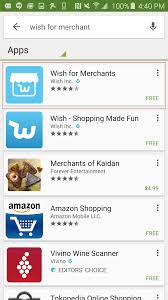
Google Play商店的背景介绍
定义和基本概念
Google Play商店是由Google推出的官方应用市场,用户可以在其上下载和安装安卓设备所需的应用程序、游戏、书籍、音乐和电影等数字内容。它不仅方便了用户获取和管理应用程序,还为开发者提供了一个重要的发布和盈利平台。
历史和发展
Google Play商店的前身是Android Market,于2008年10月22日正式上线。2012年3月,Google将Android Market、Google Music和Google eBookstore整合为Google Play商店,统一品牌并提供多样化的数字内容服务。从那时起,Google Play商店逐渐发展成为全球使用最广泛的应用市场之一。
在电脑版上安装和使用Google Play商店的详细步骤
安装步骤
1. 安装安卓模拟器
要在电脑版上使用Google Play商店,您需要先安装一个安卓模拟器。常用的安卓模拟器包括BlueStacks、NoxPlayer和MEmu等。
- BlueStacks:访问BlueStacks官网
https://www.bluestacks.com,下载并安装最新版本的模拟器。 - NoxPlayer:访问NoxPlayer官网
https://www.bignox.com,下载并安装最新版本的模拟器。 - MEmu:访问MEmu官网
https://www.memuplay.com,下载并安装最新版本的模拟器。

2. 配置模拟器
安装完毕后,打开模拟器,进行初始配置。这包括设置您的Google账号、语言、时区等。
- 打开模拟器
- 登录您的Google账号
- 完成语言和时区设置
完成这些设置后,模拟器会将您带入主界面,此时您就可以访问Google Play商店了。
3. 下载安装Google Play商店
在模拟器主界面中,找到并点击Google Play商店图标,进入应用商店。您可以在搜索栏中查找并下载安装所需的应用程序和游戏。

使用指南
1. 搜索和下载应用
在Google Play商店中,您可以通过关键字搜索或浏览分类目录查找应用。找到目标应用后,点击下载按钮即可开始下载和安装。
2. 管理和更新应用
已安装的应用可以在“我的应用和游戏”中管理和更新。定期检查并更新应用程序,以确保其安全性和功能性。
3. 使用桌面快捷方式
为了方便快捷地打开常用的应用,您可以在模拟器中创建桌面快捷方式。这将大大提高您的使用效率。
相关Tips
1. 选择适合的模拟器
不同的安卓模拟器有各自的优势和劣势。根据您的硬件配置和具体需求选择最适合的模拟器。
2. 定期备份数据
为了避免数据丢失,建议定期备份应用和游戏的数据。您可以使用Google云端备份服务或第三方备份工具。
3. 优化电脑性能
安卓模拟器可能会占用不少系统资源。通过优化电脑性能,可以提升模拟器的运行速度。例如关闭不必要的后台程序、定期清理系统垃圾文件等。
4. 更新模拟器版本
保持安卓模拟器的最新版本,可以获得更好的性能和更多的新功能。定期检查并更新模拟器是一个明智的做法。
5. 使用正版应用
尽量通过Google Play商店下载和安装应用,避免使用第三方源下载的应用,以保障系统安全和数据安全。
常见问题解答
1. 为什么无法在模拟器中安装某些应用?
一些应用程序可能仅适用于特定设备型号,或有地区限制。尝试在模拟器中更改设备型号设置,或使用VPN更改IP地址。
2. 模拟器运行缓慢怎么办?
可以尝试增加模拟器的CPU和内存分配,关闭其他占用资源的程序,或定期清理系统垃圾以优化性能。
3. 如何解决模拟器无法启动的问题?
若模拟器无法启动,尝试重启电脑,更新显卡驱动,或重新安装模拟器。此外,确保您的系统满足模拟器的最低硬件要求。
4. Google Play商店无法连接怎么办?
如果Google Play商店无法连接,请检查您的网络连接状态,确保VPN或防火墙未阻止Google服务。也可以尝试清除Play商店的缓存和数据。
5. 如何在模拟器中使用Google账户?
初次配置模拟器时,会提示您登录Google账号。若想添加或更换账号,可以在模拟器设置中找到账户选项进行操作。
总结
简要回顾一下,本文通过详细步骤教会您如何在电脑版上下载安装和使用Google Play商店。利用安卓模拟器,您可以在电脑上轻松获取和管理各类应用程序,提高办公和娱乐的效率。别忘了定期更新和备份数据,确保使用体验的顺畅和安全。通过本文的介绍,相信您已经掌握了相关操作步骤,赶快动手试试吧!